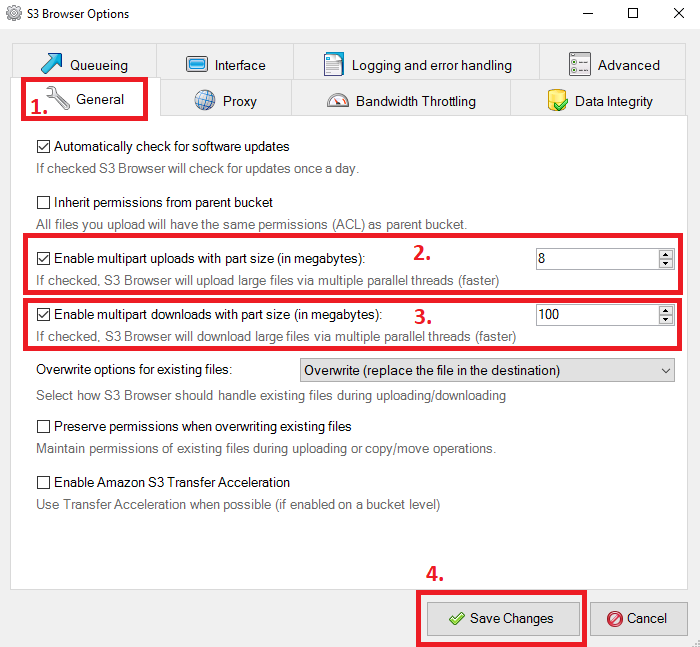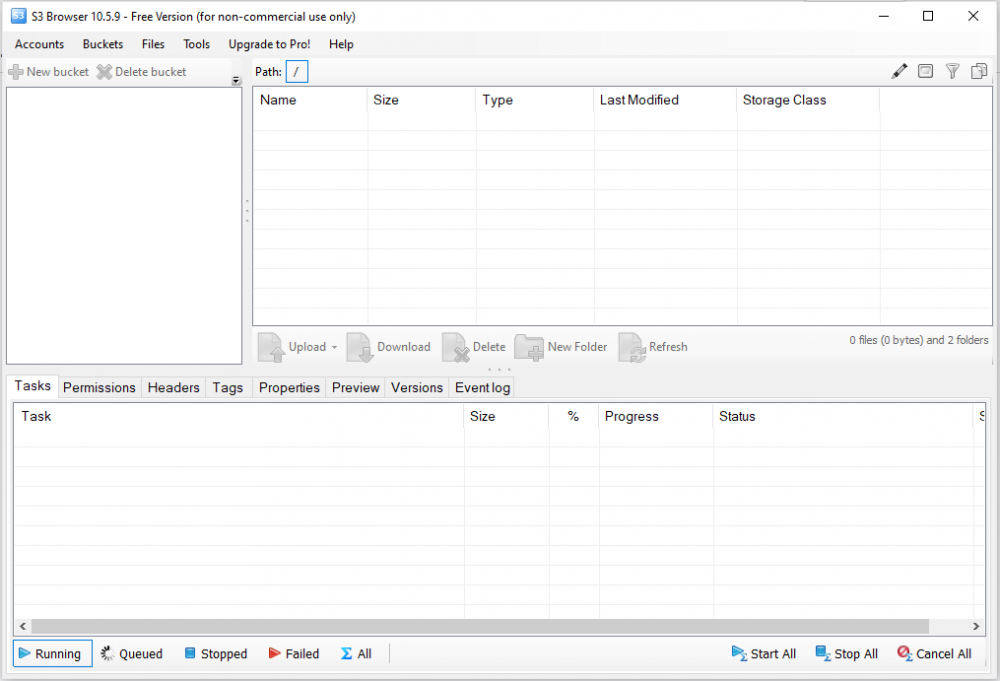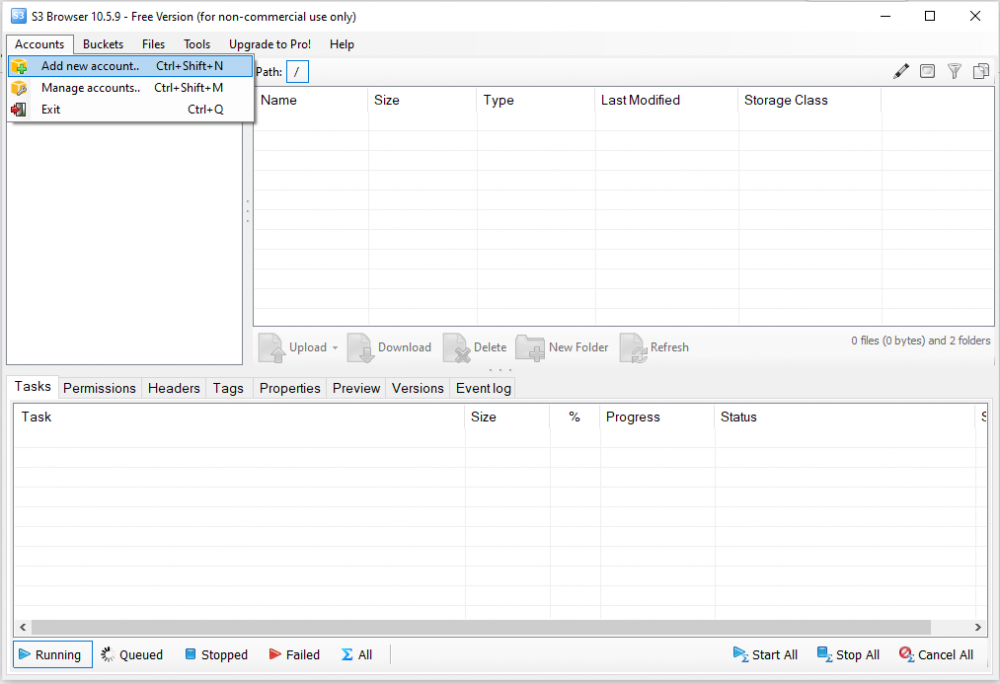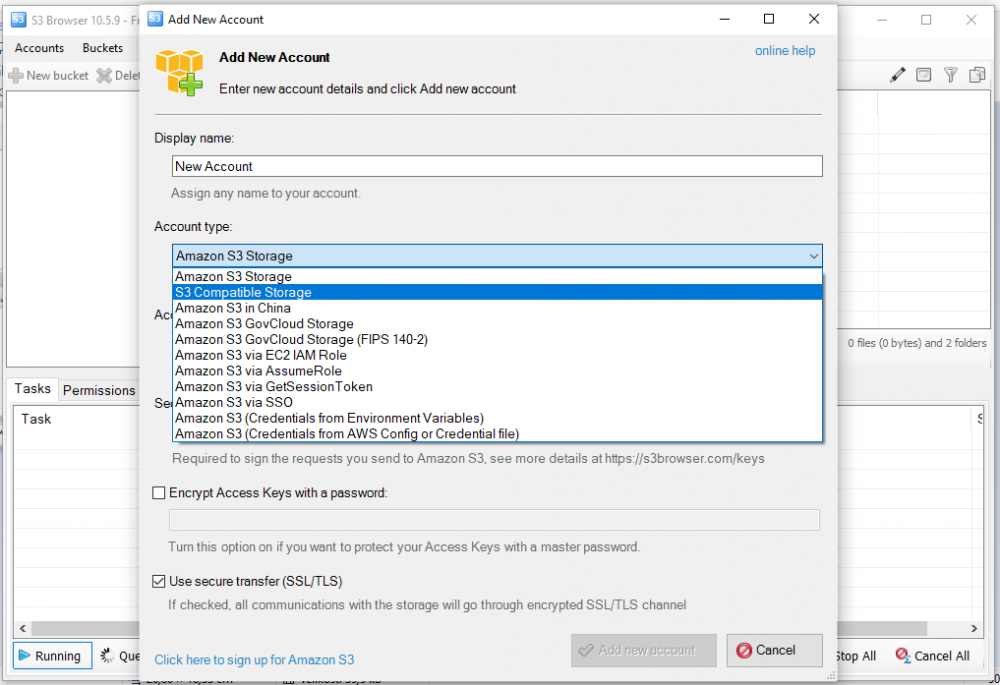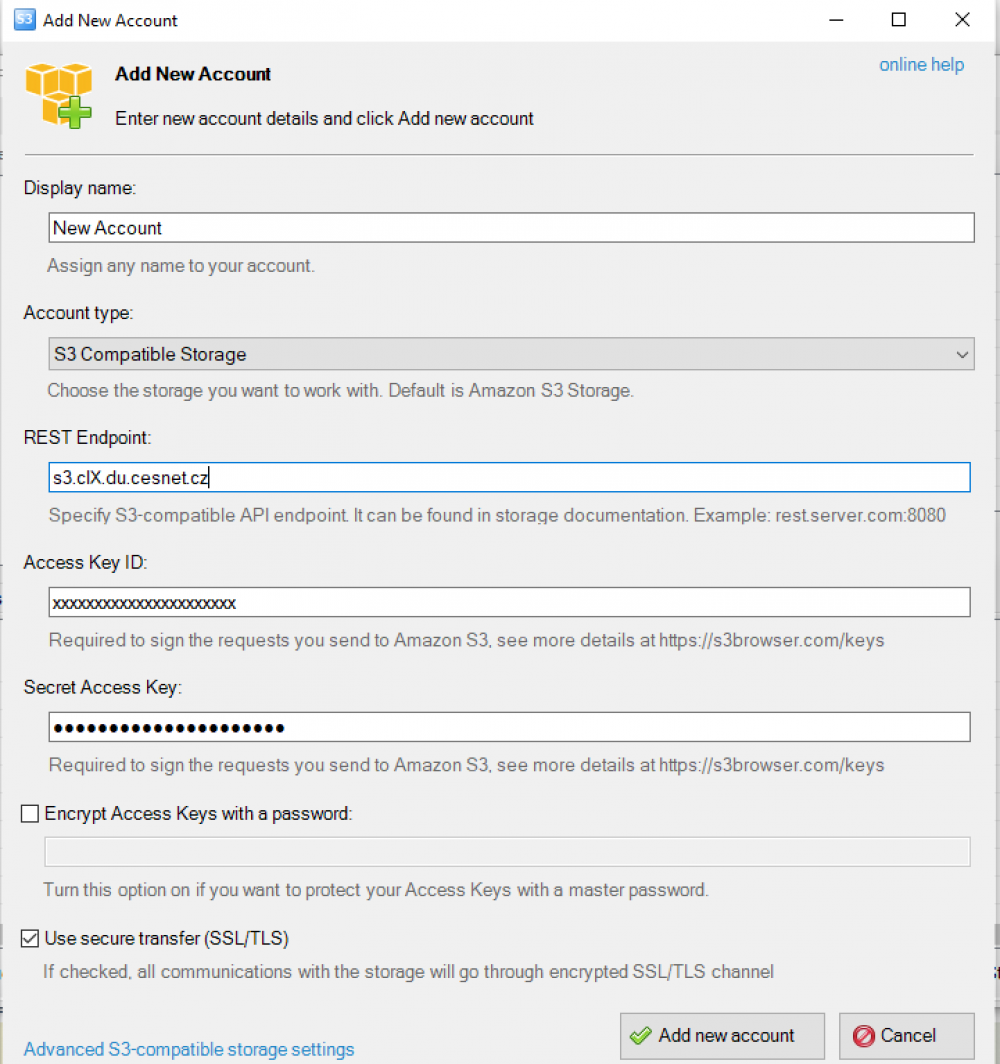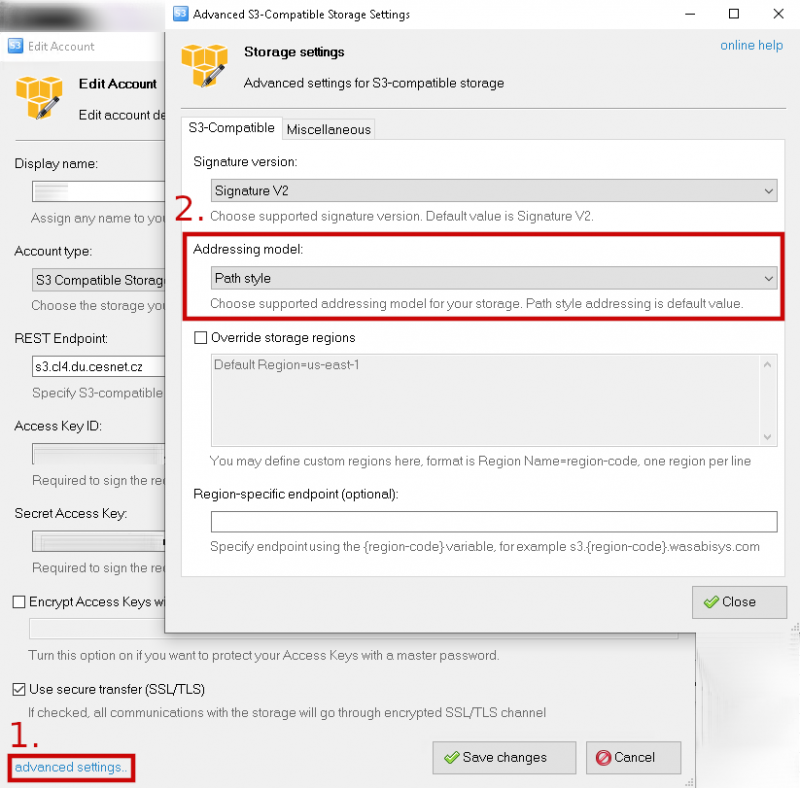Postranní lišta
S3 Browser
S3 Browser je freewarový výkonný a snadno použitelný klient Windows pro S3 úložiště.
- Instalace pro instalaci prosím použijte balíček přímo ze stránek S3Browseru.
Konfigurace
Kontrola správného nastavení adresního modelu
V okně editace účtu klikněte na advanced settings (1) a následně zkontrolujte nastavení Addressing model (2), že zde máte vybraný Path Style.
Obsluha
- výroba bucketu - klinutím na ikonku Newbucket - v hlavním adresáři mohou být jen složky/buckety
Nastavení multipart uploadu/downloadu
Pokud potřebujete nahrávat nebo stahovat velké soubory (větší než 5 GB) pomocí služby S3, budete potřebovat využít nástroj, který umí využívat tzv. multipartové uploady. Objemný soubor je rozdělen na několik menších bloků a následně paralelně nahráván nebo stahován. Tímto dochází rovněž k optimalizaci rychlosti nahrávání/stahování. Na úložišti je následně soubor reprezentován jako jeden objekt.
1. Otveřete nástroj S3Browser a následně klikněte na hlavní liště na 1. Tools a následně na 2. Options.
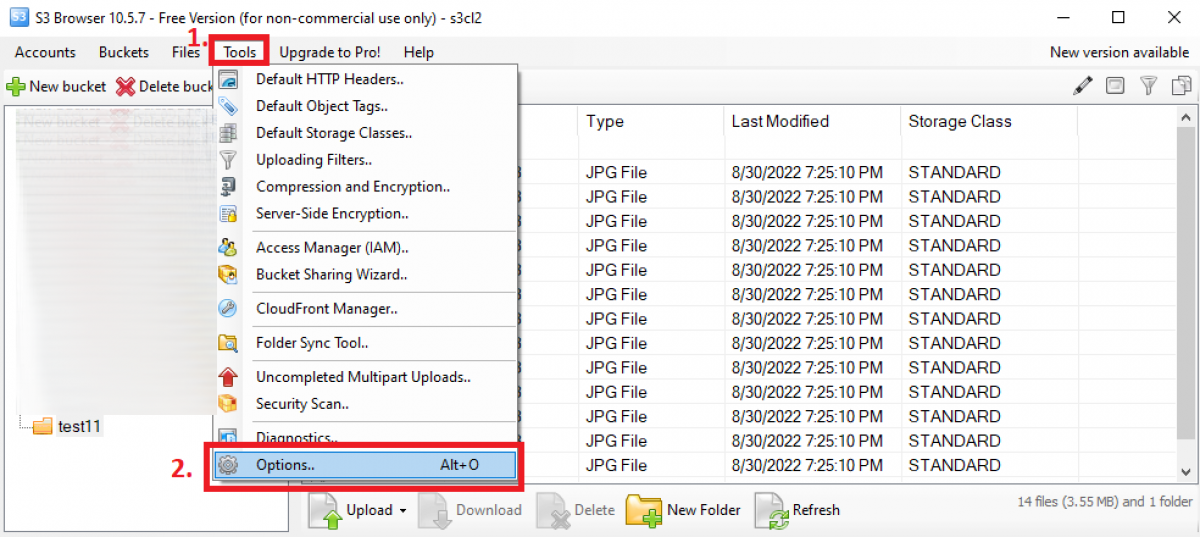
2. Následně klikněte na kartu 1. General. Dále zaškrtněte políčko 2. Enable multipart uploads a definujte velikost „partu“ pro upload. Dále zaškrtněte políčko 3. Enable multipart downloads a definujte velikost „partu“ pro download. Nakonec klikněte na tlačítko 4. Save changes.